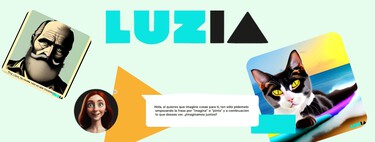WhatsApp se encuentra inmersa en un proceso de rediseño que cambiará su aspecto por completo. No es el único cambio, pues pronto podrás compartir tu pantalla durante una videollamada. Así, se volverá aún más completa para seguir convenciendo a medio mundo.
No obstante, a pesar de sus bondades, la posibilidad de borrar mensajes ya enviados hace que en ocasiones nos quedemos con las ganas de conocer qué nos enviaron. Afortunadamente, en Android hay dos métodos para leer mensajes borrados de WhatsApp, te contamos cómo recuperarlos.
Cómo recuperar mensajes eliminados de WhatsApp en Android
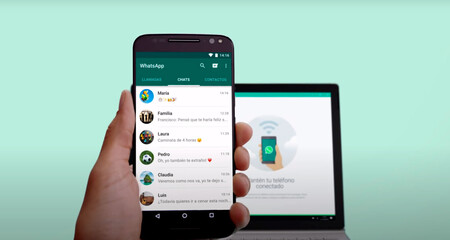
Como sabemos, una vez borramos un mensaje, no será posible recuperarlo desde el mismo WhatsApp. En su lugar, veremos un "Eliminaste este mensaje" o "Este mensaje fue eliminado", porque la aplicación de mensajería instantánea más usada en el mundo posibilitó esta acción ante las peticiones de sus usuarios.
Sin embargo, hay un apartado en Android que sí nos permitirá ver el contenido de dichos mensajes eliminados. Se trata del Historial de Notificaciones, y está presente en la mayoría de teléfonos actuales. Para localizar esta función, debemos acudir a los Ajustes del teléfono, e ir a Notificaciones > Historial de Notificaciones.
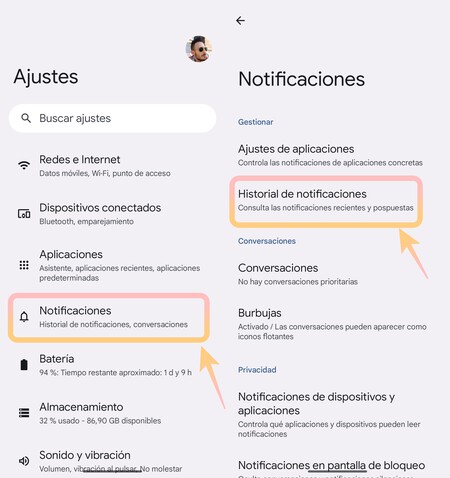
No todos los modelos lo incorporan, pues depende en gran medida, de la capa de personalización que cada fabricante incorpora sobre Android. Para aquellos que no la tengan disponible, daremos una alternativa válida más adelante.
Si no encuentras el apartado en tu móvil, te recomendamos hacer uso de la barra de búsqueda habitualmente situada en la parte superior del menú de Ajustes. Por ejemplo, la ruta en Realme UI es Ajustes > Notificaciones y barra de estado > Más ajustes > Historial de Notificaciones.
Cabe mencionar que éste debe estar activo para recuperar mensajes. No funciona de manera retroactiva, por lo que si el historial estaba desactivado, esos mensajes ya no pueden ser recuperados.
Una alternativa si no tienes historial de notificaciones
En el caso de que tengas un teléfono con más antigüedad y no posea el citado historial, aún queda esperanza. Como es obvio, usaremos una aplicación que sustituye a esa función, comportándose de una manera similar: podrás leer mensajes borrados siempre que ya la tuvieras instalada.
Hablamos de WAMR, gratuita e instalable desde Google Play Store. Al iniciarla, nos guiará con un tutorial sencillo en el que debemos habilitar el permiso para acceder a las notificaciones (o de lo contrario, no podrá leer los mensajes de WhatsApp). Posteriormente, elegiremos qué aplicaciones vamos a monitorizar, seleccionando el icono verde tan familiar.
Una vez esté lista y correctamente configurada, nos despreocuparemos hasta que algún contacto nos envíe un mensaje y lo elimine tras arrepentirse. Será entonces cuando abriremos WAMR y podremos comprobar en el historial todos los mensajes con su correspondiente cuerpo.
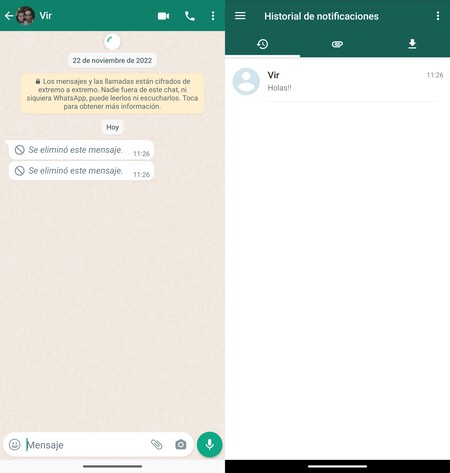 A la izquierda, el mensaje borrado en WhatsApp. A la derecha, el mensaje recuperado en la app.
A la izquierda, el mensaje borrado en WhatsApp. A la derecha, el mensaje recuperado en la app.
Así de fácil podrás averiguar qué querían decirte tus amigos o allegados aunque tardíamente cambiaran de opinión. Tanto esta aplicación, como el Historial de Notificaciones, son herramientas poderosas, en esta ocasión utilizadas para recuperar mensajes borrados en WhatsApp.
En Xataka Android | WhatsApp Web: guía a fondo y trucos para sacarle el máximo partido